
-
FairStars MP3 Recorder下载
大小:5.14MB系统:Win7/8/10 类别:音频处理语言:简体中文 时间:2020-04-07 13:28:11

很多喜欢唱歌的朋友可能对录音软件的了解不多,想自己用电脑录歌不知道该用什么软件好,有FairStars MP3 Recorder就够了,它是一款功能强大的录音软件,支持MP3、OGG、APE和WAV格式。支持来自声卡的声音,以及麦克风、录像机、磁带播放器等。能够帮助用户在室内录制不同场景的声音,内置了丰富的模式供用户选择。

同时录制来自计算机和麦克风的声音。
支持各种输出格式,如MP3,OGG,AAC,AC3,FLAC,M4A,MKA,WAV,WMA等等。
允许创建录制计划以开始自动录制。
预设高质量音频输出,并允许管理音频参数。
支持录制流媒体音乐。
将声卡音频直接记录到MP3、OGG、APE或WAV格式。
直接从回放设备录制声音(仅适用于Vista/Windows 7)。
录音前实时录音监视器,便于选择录音装置并调节音量。
在设置时间静默之后,跳过静默通道,自动停止记录或记录到新文件(静默检测器)。
当达到设置的文件长度、大小或时间时(文件限制),自动停止记录或记录到新文件。
使用选项过滤器设置自动消除环境噪声。
支持播放ID3标签,录制回放时显示。
支持ID3标签查看,导入,编辑,或传输到文件列表与TAG编辑器和标签选项的文件。
设置安静敏感特性。
初学者录制向导。
易于使用的用户友好的界面,皮肤支持。
用热键记录控件。
1.在快盘下载站下载该软件
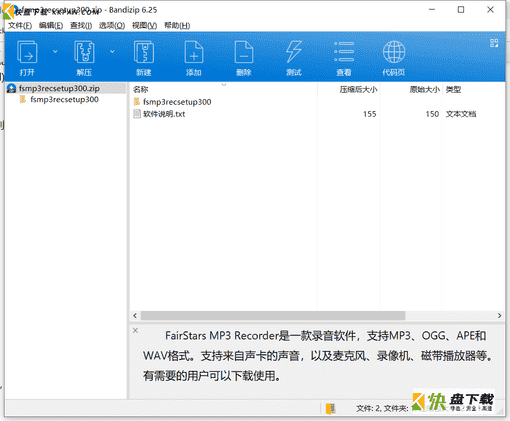
2.解压fsmp3rec_setup.exe进入安装界面
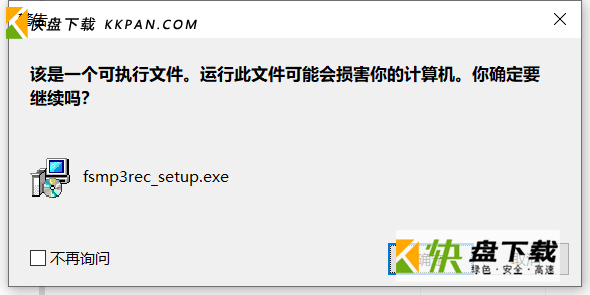
3.阅读协议后,选择我接受
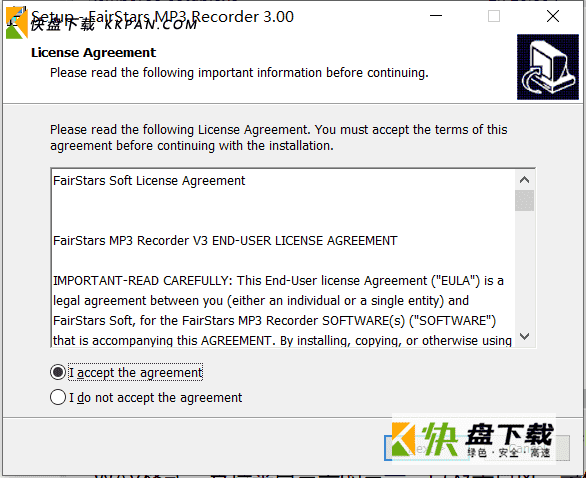
4.阅读软件相关信息
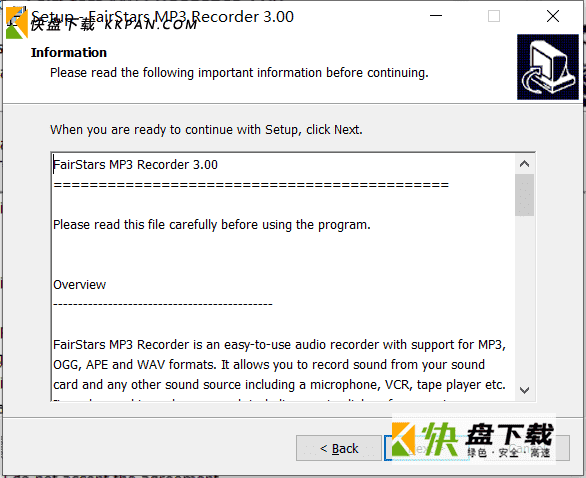
5.自定义软件安装路径
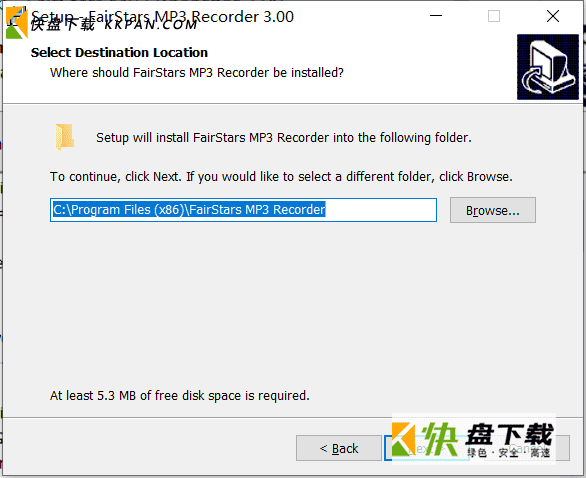
6.安装完成
开始记录:
步骤1:打开“文件列表”。
如果“文件列表”面板不可见,单击“文件列表”按钮“文件列表”。
步骤2:将文件添加到“文件列表”。
(1)方法1:将一个文件添加到“文件列表”:
单击“文件列表”中的“添加”按钮,然后选择弹出菜单项“添加文件”,在“新建/打开文件”对话框中键入新文件名,然后单击“确定”按钮。
(2)方法2:将多个文件添加到“文件列表”:
单击“文件列表”中的“添加”按钮,选择弹出菜单项“批量添加”,然后在“批量添加”对话框中设置详细参数,然后单击“确定”按钮。

步骤3:设置记录选项(可选)。
单击按钮“记录选项”,然后可以在记录选项中设置详细参数。
步骤4:设置ID标签选项(可选)。
右键单击文件列表中的文件,然后您可以在对话框“标签选项”中设置标签内容。
步骤5:开始录音。
(1)打开相应的音频源,比如麦克风(Mic)、随身听/光盘(Line In)或其他媒体文件(MIDI、mp3、CD、rm、wmv...)。
(2)在“文件列表”中选择一个文件,并按下记录按钮。
步骤6:停止录音。
当您想停止录制时,您可以单击停止按钮。
步骤7:播放当前文件(可选)。
选择当前文件,然后单击播放按钮。


BesLyric 下载20224人在玩BesLyric(网易云歌词制作器)是一款可以提供给用户上手简单、功能实用的网易云滚动歌词制作的软件,为广大网易云音乐爱好者提供一个良好的歌词制作体验,只需要简单三步即可制作滚动歌词了。
下载
经典红歌下载3497人在玩红歌即红色歌曲,是战士们歌颂祖国大好山河以及民族精神的完美表达,从革命至今仍旧流传,赞扬和歌颂革命和祖国的歌曲.
下载
Dolby Audio 下载1933人在玩Dolby Audio(联想杜比音效软件)是一款支持联想部分笔记本,台式机安装使用的杜比音效增强软件,如果您对自己的电脑音效不满意,可以使用这款DolbyAudio联想杜比音效软件来进行音效增强,您可以免费下载。
下载
风云音频大师下载1758人在玩风云音频处理大师是一款非常实用的音频处理软件,通过软件可以帮你快速处理音频,提取、裁剪、分享、管理等各种功能应有尽有,可以满足用户所有的需要
下载
Adobe Audition2021下载1567人在玩Adobe Audition2021是由adobe公司所推出的一款非常专业的业音频编辑和混合软件,Adobe Audition在照相室、广播设备和后期制作,功能非常丰富,进行音乐创建、录制和混合项目、广播点制作、整理音频和声音设计等不仅可以帮助用户提取多媒体文件的音频部分。欢迎到快盘免费下载。
下载
neospeech语音库安装包下载1408人在玩neospeech是一款非常出色的语音库工具。无须安装插件,支持90%主流系统。支持对多音字、词组的语音处理,其效果几可乱真,比其它任何引擎都要清楚,neospeech破解版将带给您非同凡响的使用体验。
下载
cooleditpro下载1269人在玩cooleditpro是非常出色的数字音乐编辑器和MP3制作软件。不少人把Cool Edit形容为音频“绘画”程序。通过cooleditpro中文版与 Adobe 视频应用程序的智能集成,还可将音频和视频内容结合在一起。
下载
dolby access下载1058人在玩dolby access是一款实用的杜比音效驱动增强软件,dolby access破解版可以轻松增强电脑的播放音频,有了这个就可以实现全景音效了,可以给你不一样的视听体验。
下载
overture4.0下载929人在玩overture音乐打谱软件,主要适用于专业的音乐爱好者使用,别看它只有几十M的体积,但是功能上丝毫不比一些大型的软件差,软件提供了人性化的操作环境,overture4.0支持在五线谱中输入和编辑音符或者添加各种记号,并且用户还可以使用各类快捷键进行乐谱的编辑。
下载
jpword免费版下载644人在玩JP-Word简谱编辑免费版是一款专业的简谱编辑软件,操作方式如同在Word中打字,所见即所得,操作简便易学,功能强大,JP-Word简谱编辑免费版可应对复杂的乐谱,高质量的输出可用于书籍出版。
下载